1 人物光比过大
2 整体缺失色彩,画面发灰
3 面部显得很脏,缺少细节
由于前期拍摄时候有已经有大体的设想,所以接下来我们打算把这套照片修成画风温暖色彩明艳的日系少女风色调。下面就进入调色环节啦~
LR基本修调
将RAW原片导入Lightroom中进行基本修改

1 提升曝光度,挽救原片大量的人物欠曝
2 调整色温,恢复原有的温度,这里色温本身其实偏暖,所以只是略微的调整。
3 降低高光,降低面部的明暗对比。恢复面部的细节以及提升曝光度后画面的部分过爆细节。
4 稍微降低阴影和白色色阶,恢复由于整体提升曝光度后损失的暗部,通过暗部细节提升画面层次。
5 减少清晰度,增加鲜艳度和饱和度,让画面更加柔和的同时增加画面的色彩和温度。
HSL调整
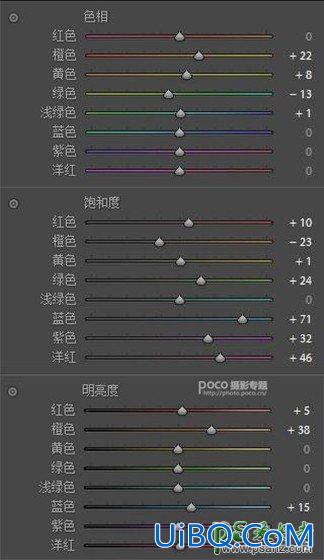
这里主要是针对面部颜色和环境还有校服的颜色进行调整,橙色主管面部的颜色,提升色相让面部色调符合整体色调。减少饱和度增加明度,让面部更加明亮增加气色。
调整蓝色可以让校服的颜色还原原有的感觉。其他颜色就是改变环境色,让画面更符合整体的色调。
颜色方面不推优艾设计网_PS图片合成荐死记硬背,因为每套的环境是不一样的,推荐大家在这个界面上自己多做尝试,直到自己看着画面符合自己的感觉为止。还是要相信自己的眼镜,一点点慢慢尝试哈~
分离色调

高光加一些青色,阴影加一些红黄色。在颜色校准页面做一些风格化的调整,提升蓝原色的饱和度可以让面部的颜色更加自然,提升红原色色相可以让整体的画风向暖黄色靠近。在LR上的操作这些就可以导出了。

但是!!这只是一个半成品,光是LR的调整还远远不够的,距离成片还有一半的距离,接下来的任务就交给PS了。








 加载中,请稍侯......
加载中,请稍侯......
精彩评论